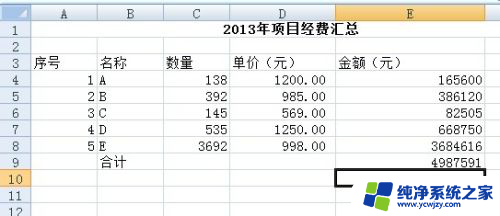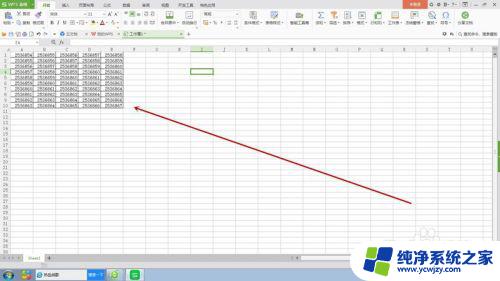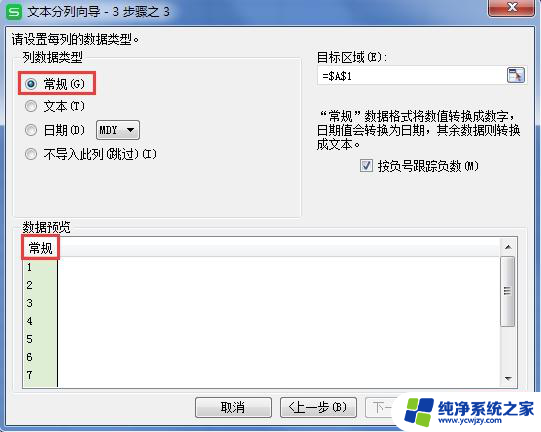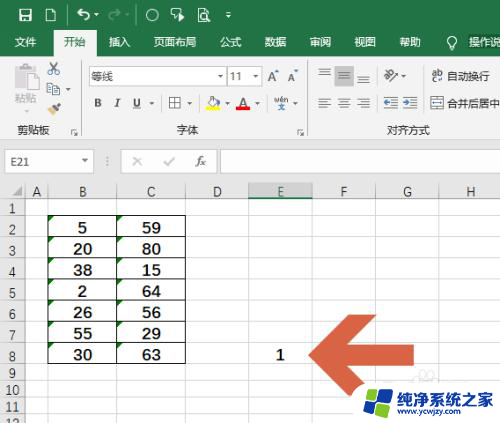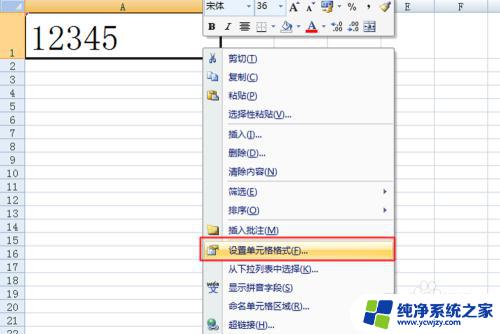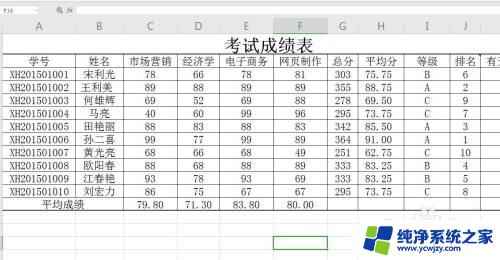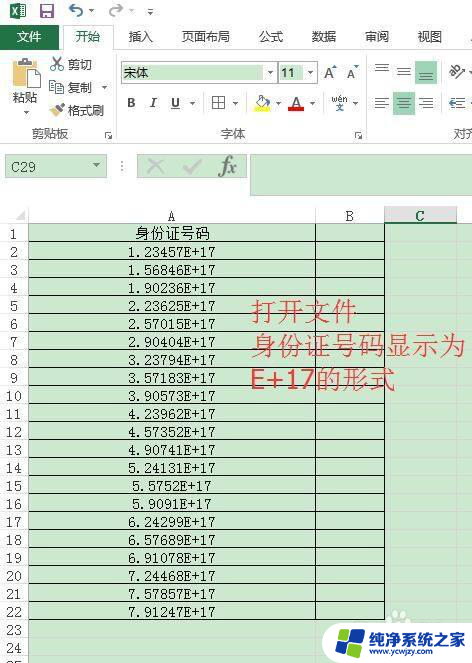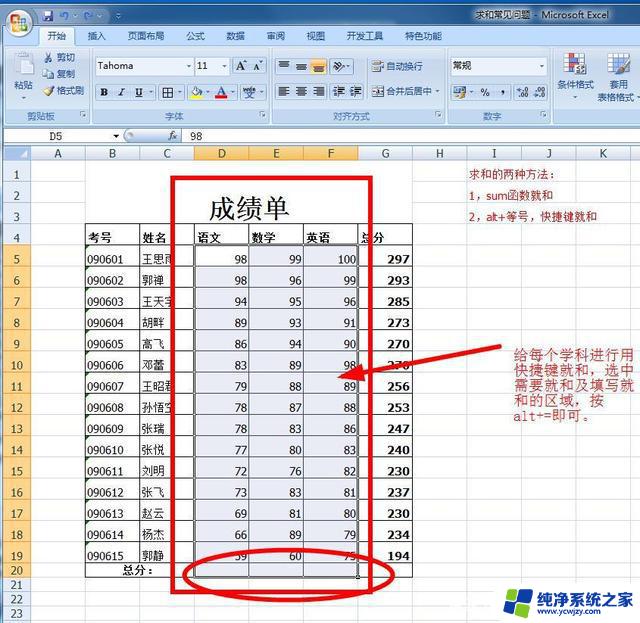excel状态栏求和改成万元 EXCEL中数字转换为万元显示方法
更新时间:2024-02-11 16:03:28作者:yang
在日常工作中,我们经常使用Excel来进行数据处理和计算,而在Excel的状态栏中,我们可以方便地对一列数字进行求和操作。对于一些需要显示金额的数据,我们往往希望以万元为单位进行展示。在Excel中,如何将数字转换为万元的显示呢?下面将为大家介绍一种简单的方法。通过这种方法,我们可以轻松地将Excel中的数字转换为万元显示,更加直观地理解和使用数据。
步骤如下:
1.如下图,要求将A列中所列示的数值转换为以“万元”表示的状态。
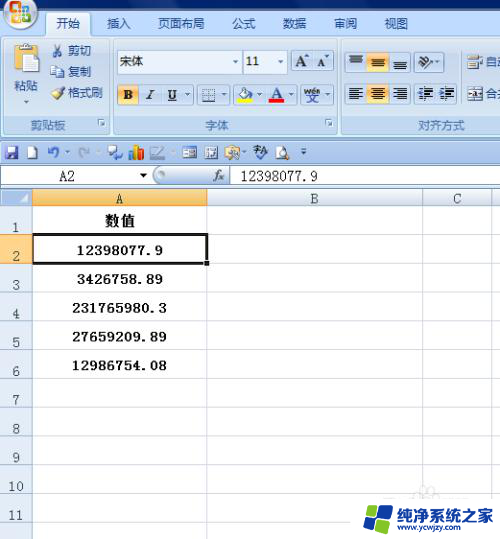
2.选中A2:A6单元格区域,点击鼠标右键。在弹出的菜单选项中选择【设置单元格格式】选项。
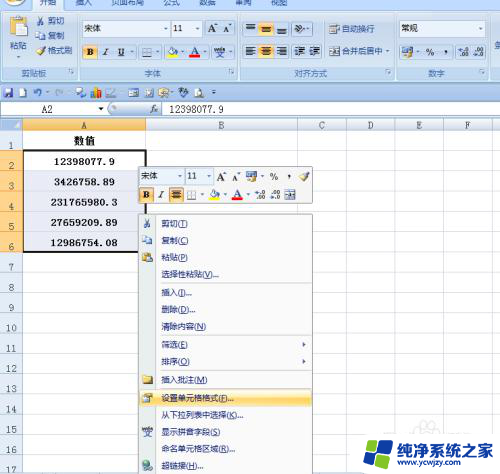
3.如下图,弹出【设置单元格格式】对话框。

4.左边选择【自定义】选项,右边在【类型】中输入[0!.0,"万元"]。
注意,在输入的时候要转换为英文状态。
设置好后点击【确定】按钮。
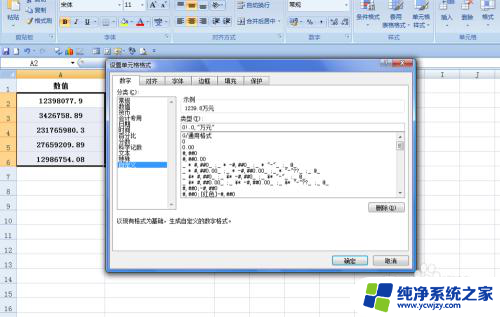
5.返回到工作表中,可以看到原来A列的数值就转换为万元的状态显示。
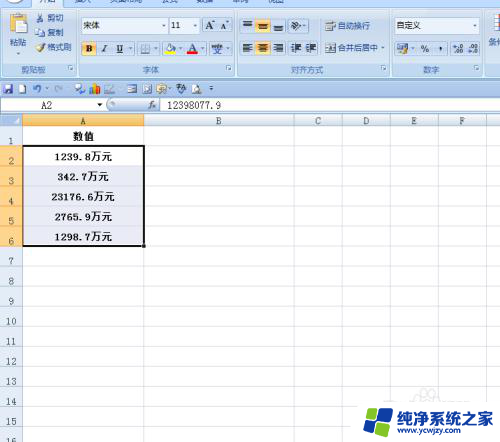
以上就是如何将Excel状态栏中的求和改为万元的全部内容,如果你也遇到了相同的情况,不妨参考上面的方法来处理吧,希望对大家有所帮助。